Excel'de yazarken Formül Listesi nasıl gösterilir veya gizlenir
Excel'de(Excel) bir formül yazmaya başladığınızda , herhangi bir şeyi seçebileceğiniz ve formülü otomatik olarak tamamlayabileceğiniz devasa bir liste görüntüler. Ancak Excel'de(Excel) yazarken formül listesinin görünmesini istemiyorsanız, bunları gizleyebilirsiniz.
Excel , hemen hemen herkes tarafından kullanılabilecek en iyi araçlardan biridir. Pasta grafiği oluşturmaktan(creating a Pie chart) basit faizi hesaplamaya(calculating simple interest) kadar . Excel kullanıcılarının belirli bir işi gerçekleştirmek için genellikle formülleri bilmeleri gerektiğinden, bu araç, kullanıcı yazmaya başladığında olası formüllerin bir listesini gösterir . Bir formülle ilgili bir şey yazdığınızda liste görünür. Örneğin, aşağıdaki resme bakın-
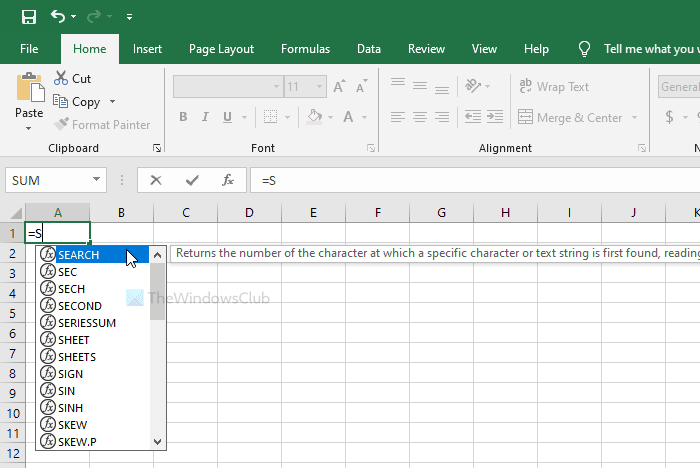
Metin ile başladığından =, Excel formülleri bir liste biçiminde göstermeye başlar. Çoğu durumda, kullanıcıların hızlı bir şekilde bir formül seçmesine izin verdiği için kullanışlıdır. Ancak, bazı insanlar bunu herkes gibi sevmeyebilir. Onlardan biriyseniz, bu kılavuzun yardımıyla bu işlevi devre dışı bırakabilirsiniz.
Excel'de(Excel) yazarken bir formül listesi nasıl gizlenir
Excel'de(Excel) yazarken formül listesini göstermek veya gizlemek için şu adımları izleyin :
- Bilgisayarınızda Excel'i açın.
- Dosya'yı(File) tıklayın .
- Seçenekler'e(Options) gidin .
- Formüller(Formulas) sekmesine geçin .
- Otomatik Formül Tamamlama(Formula AutoComplete) onay kutusundaki işareti kaldırın .
- Tamam(OK) düğmesini tıklayın .
Önce bilgisayarınızda Excel'i(Excel) açın . Şimdi, ekranınızın sol üst köşesinde görünen Dosya seçeneğini tıklayın. (File )Bir sonraki sayfada, Seçenekler(Options) adlı bir düğme görebilirsiniz . Üzerine tıklamanız gerekiyor.
Varsayılan olarak Genel sekmesindesiniz ancak (General)Formüller(Formulas ) sekmesine geçmeniz gerekiyor . Bundan sonra, Formüllerle çalışma(Working with formulas) bölümünde görünen Otomatik Formül Tamamlama(Formula AutoComplete) adlı bir onay kutusu görebilirsiniz . İlgili onay kutusundaki işareti kaldırmanız ve değişikliği kaydetmek için Tamam düğmesini tıklamanız gerekir.(OK )
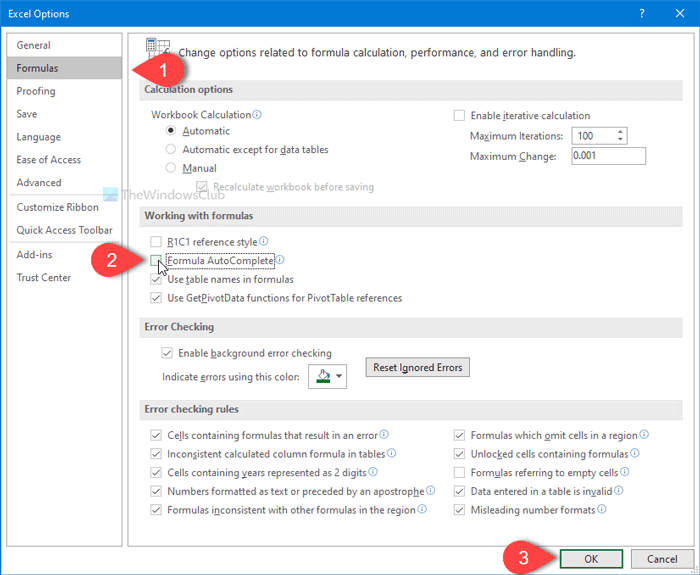
Son adımı tamamladığınızda, artık bir Excel elektronik tablosuna yazarken formüllerin otomatik tamamlama listesini göremezsiniz.
Bilginize, bu otomatik tamamlama listesini bir klavye kısayolu yardımıyla da gösterebilir veya gizleyebilirsiniz. İşi bitirmek için Alt+Down arrow basabilirsiniz .
Bu kadar! Umarım yardımcı olur.
Related posts
Country or Area Code Excel'de Phone Number List'e nasıl eklenir?
Nasıl Insert and Calculate Formulas ve Functions içinde Excel
Columns Rows ila Excel ile Formulas ile nasıl dönüştürülür
Excel'da bir Drop Down List nasıl oluşturulur?
Excel'de Sayfaları, Hücreleri, Sütunları ve Formülleri Gizleme
DÜŞEYARA gibi Excel Formüllerinde #Yok Hataları Nasıl Düzeltilir
Microsoft Excel içinde URLs gelen alan adları ayıklamak nasıl
Excel'da Excel'da Nasıl Kullanılır Ondalık sayısını ikili olarak dönüştürmek için
Excel worksheet Tab'in rengini nasıl değiştirirsiniz
Duration Financial Function içinde Excel nasıl kullanılır
Time Microsoft Excel'da Nasıl Eklenebilir veya Toplama
INT and LCM Functions içinde Excel nasıl kullanılır
Microsoft Excel worksheet bir Trendline nasıl eklenir
DISC function Excel'te Nasıl Kullanılır
Excel'te Merge and Unmerge cells'te Nasıl Yapılır
EDATE and EOMONTH Functions Excel'te nasıl kullanılır?
Organization Chart Excel'de nasıl oluşturulur
Excel spreadsheet bir Dynamic Chart nasıl takılır
Bozuk bir Excel Workbook nasıl onarılır
Find and FindB functions Excel'de Nasıl Kullanılır
